提供了冻结和卸载功能,冻结可以使应用程序停止运行,但仍然保留在设备上,而卸载可以完全删除应用程序。
《钛备份》是一可以将您的Android设备上的应用程序、数据和系统设置备份到SD卡或云端存储空间中,它是备份Android系统最受欢迎的软件之一,特别是对于那些需要刷机、升级、更换手机等操作的用户来说,非常实用,钛备份可以备份您的系统应用程序、用户应用程序、应用程序数据和系统设置等,备份过程中,您可以选择备份的内容,如备份所有应用程序、仅备份用户应用程序、备份应用程序数据和系统设置等,备份完后,您可以将备份文件存储到SD卡或云端存储空间中,以便您在需要时进行还原。
1、一站式服务:提供高效的备份解决方案,使文件管理和迁移异常简单快捷。适应79种语言,您可以在世界任何地方轻松使用它。
2、数据自动备份:打开自动备份开关,即可享受便捷的数据自动备份功能。备份包括但不限于联系人、短信、通话记录,甚至包括系统设置和应用程序数据。
3、可控权限:无需任何的限制,而且还可以确保所备份数据的安全性。支持备份到SD卡、U盘之中,提供灵活的备份路径选择。
4、快速恢复:钛备份这个软件之中可以随时随地恢复备份数据,简单方便,广泛支持各种外部存储设备,兼容的系统特别全面。
1、简单易用:钛备份拥有直观友好的用户界面,使您能够轻松地配置和管理备份任务,您可以选择要备份的文件和文件夹,设置备份计划,并选择备份的目标位置。
2、多种备份选项:提供多种备份选项,以满足不同用户的需求,您可以选择完全备份,将所有文件都复制到备份目标位置;也可以选择增量备份,只备份自上次备份以来更改的文件。
3、数据保护与安全:先进的加密技术,确保您的备份数据在传输和存储过程中的安全性,您可以选择使用密码对备份文件进行加密,以防止未经授权的访问。
4、灵活的恢复选项:还提供灵活的恢复选项,以帮助您在需要时快速恢复数据,您可以选择恢复整个备份,还原所有文件和文件夹。

1、多种备份方式,支持多种备份方式,包括本地备份、云备份和网络备份。用户可以根据自己的需求选择合适的备份方式,确保数据安全可靠。
2、灵活的备份设置选项,用户可以根据自己的喜好和需求进行个性化设置,可以选择备份的文件类型、备份的频率以及备份的目标位置等,确保备份过程符合用户的要求。
3、采用先进的备份算法和技术,能够在保证备份数据完整性的前提下,实现快速高效的备份速度,无论是备份大型文件还是大量小文件,钛备份都能够迅速完成备份任务,节省用户的时间和精力。
4、注重数据的安全保护,采用了多层加密和验证机制,确保备份数据的安全性同时,钛备份还支持备份版本管理,用户可以方便地查看和恢复历史备份的文件,避免数据丢失和误操作。
1、一款备份软件,它提供了多种备份选项,包括应用程序备份、系统数据备份、联系人备份、短信备份等。用户可以根据自己的需求选择不同的备份选项,确保数据的完整备份。
2、钛备份还拥有自动备份功能,用户可以设置定期备份的时间和频率,让软件在指定的时间自动备份数据,无需手动操作,省去了用户的时间和精力。
3、支持多种存储方式,包括本地存储、云存储、FTP存储等,用户可以根据自己的需要选择不同的存储方式,确保备份数据的安全性和可靠性。
4、采用了简洁易用的界面设计,用户可以轻松地完成备份和恢复操作,同时,钛备份还提供了详细的备份日志,让用户可以随时查看备份的详细信息,确保备份的完整性。
1、点击钛备份图标,便进入图一界面,请注意红圈内的备份目录。自动在/sdcard下生成 了你所备份的文件夹:TianiumBackup。
如果备份出现问题很可能是缺少BusyBox的文件,可在连网的状态下,点击右下 “出现问题?”程序便会自动下载安装BusyBox。也可通过网上下载自行复制。
图一:

如果装了外置SD卡的机友,可以自行设置备份目录,具体操作如下:
点击进入钛备份--点菜单键(手机最左下角的键)--设置--备份文件夹名--后退一下(手机最右下角的键)--选择名字为“external_sd”的文件夹--创建新文件夹--输入“TitaniumBackup”并创建--选择“TitaniumBackup”文件夹--使用当前文件夹然后返回钛备份的主页面,如果备份目录显示为:“/mnt/sdcard/external_sd/TitaniumBackup”,就证明设置成功了。
2、点击手机左下“菜单键”。便进入图二。然后再点红圈内“批处理”。
图二:

3、点“批处理”后进入图三。点击红圈内“运行”备份所有程序+系统数据
图三:

4、运行后,进入图四。此时可全选或勾选所需文件。点击红圈内“进行批量操作”
图四:

5、点击“进行批量操作”后便进入备份进行时,见图五。
图五:
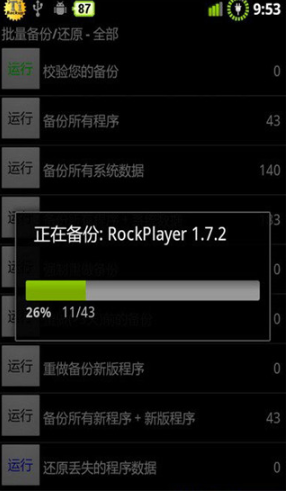
6、备份结束后,请务必点击校验您的备份按钮来验证一遍备份的文件,以防有备份不成功或不完整的现象出现。
然后可将/sdcard/TianiumBackup文件夹,拷贝至计算机或外置SD卡存档。(如果前面已经设置备份目录为外置SD卡的可忽略这里。)
一款功能全面、易于使用的备份软件,为用户提供了简单高效的数据备份和恢复解决方案。
软件流畅度:7.6
软件整体评分:8.0
用户推荐指数:7.8
•修复了某些设备上不显示的内置菜单操作(+添加了强制隐藏的GUI设置)。
•更新翻译。
联系邮箱:[email protected]
CopyRight © 2012-2022 KT250.COM All Right Reserved 晋ICP备2022005840号-3
入会费
还原功能非常强大,可以将备份的应用程序、数据和系统设置还原到您的Android设备上。
阿萨法
可以选择还原所有应用程序、仅还原用户应用程序、还原应用程序数据和系统设置等。